Heim >System-Tutorial >Windows-Serie >So zeigen Sie Computer-Hardwareinformationen in Win10 an
So zeigen Sie Computer-Hardwareinformationen in Win10 an
- WBOYWBOYWBOYWBOYWBOYWBOYWBOYWBOYWBOYWBOYWBOYWBOYWBnach vorne
- 2024-01-15 18:24:151404Durchsuche
Ich glaube, dass viele Freunde, die gerade das Betriebssystem Win10 aktualisiert oder installiert haben, mit einigen Vorgängen von Win10 nicht sehr vertraut sind. Kürzlich haben mich viele Freunde gefragt, wie man die Computerkonfigurationsinformationen in Win10 überprüft. Tatsächlich ist die Methode zum Überprüfen von Computerkonfigurationsinformationen in Win10 sehr einfach. Heute werde ich Ihnen beibringen, wie Sie Computerkonfigurationsinformationen in Win10 überprüfen. Schauen wir uns unten um.
So zeigen Sie Computerkonfigurationsinformationen in Win10 an:
1. Klicken Sie mit der rechten Maustaste auf diesen Computer und klicken Sie auf Eigenschaften.
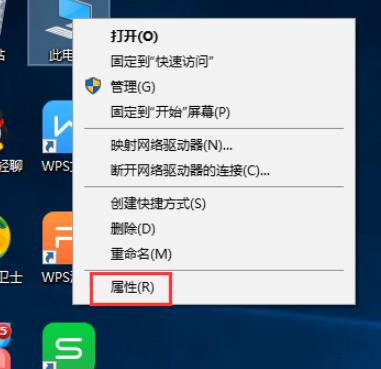
2. Geben Sie die Eigenschaften ein, wir können die Prozessorinformationen, den installierten Speicher, den Systemtyp und andere Informationen dieses Computers unter dem Win10-System sehen.
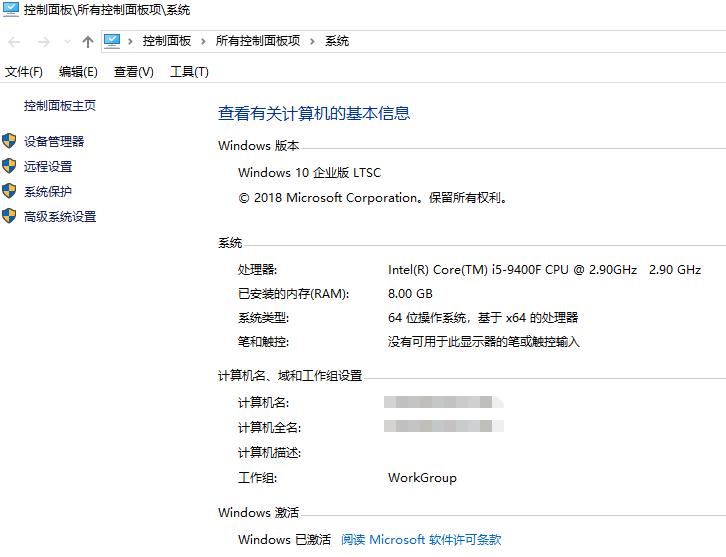
3. Klicken Sie auf „Geräte-Manager“, um weitere Computerkonfigurationsinformationen in Win10 anzuzeigen!
Das obige ist der detaillierte Inhalt vonSo zeigen Sie Computer-Hardwareinformationen in Win10 an. Für weitere Informationen folgen Sie bitte anderen verwandten Artikeln auf der PHP chinesischen Website!

